Марк Руссинович - 3.Внутреннее устройство Windows (гл. 8-11)
- Название:3.Внутреннее устройство Windows (гл. 8-11)
- Автор:
- Жанр:
- Издательство:неизвестно
- Год:неизвестен
- ISBN:нет данных
- Рейтинг:
- Избранное:Добавить в избранное
-
Отзывы:
-
Ваша оценка:
Марк Руссинович - 3.Внутреннее устройство Windows (гл. 8-11) краткое содержание
3.Внутреннее устройство Windows (гл. 8-11) - читать онлайн бесплатно ознакомительный отрывок
Интервал:
Закладка:
Диспетчер кэша проецирует представления файлов на слоты адресного пространства кэша по принципу карусели: первое запрошенное представление — на первый 256-килобайтный слот, второе — на второй и т. д. рис. 11-3). B этом примере первым был спроецирован файл В, вторым — А, третьим — С, поэтому проецируемая часть файла B занимает первый слот кэша. Заметьте, что спроецирована лишь первая 256-килобайтная часть файла В, так как обращение было лишь к части файла и так как файл С, размер которого составляет всего 100 Кб, требует выделения своего 256-килобайтного слота кэша.
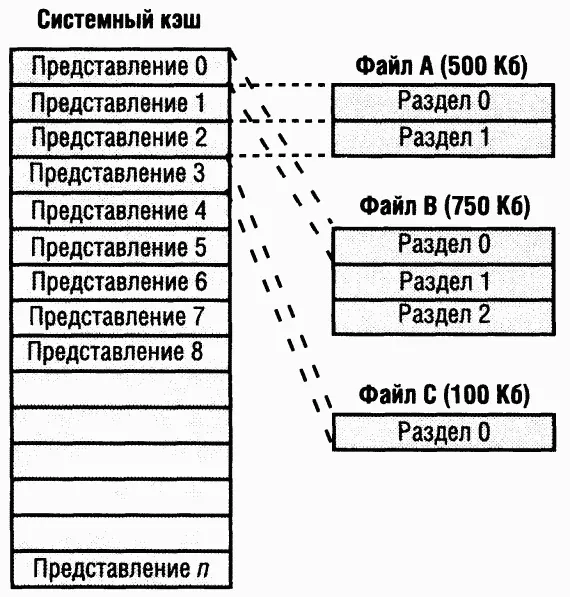
Рис. 11 -3. Файлы различного размера, спроецированные в системный кэш
Диспетчер кэша гарантирует, что представление проецируется на то время, пока оно активно (хотя представления могут оставаться спроецированными после того, как становятся неактивными). Однако представление помечается как активное, только когда выполняется операция чтения или записи над соответствующим файлом. Если процесс, открывающий файл вызовом CreateFile, не указывает флаг FILE_FLAG_RANDOM_ACCESS, диспетчер кэша прекращает проецировать неактивные представления этого файла при проецировании его новых представлений. Страницы отключенных проекций посылаются в список простаивающих или модифицированных страниц (в зависимости от того, были ли они изменены); при этом диспетчер кэша, используя специальный интерфейс диспетчера памяти, может указать, в каком месте списка следует разместить эти страницы — в конце или в начале.
Страницы, соответствующие представлениям файлов, открытых с флагом FILE_FLAG_SEQUENTIAL_SCAN, перемещаются в начало списков, а все остальные — в конец. Такая схема способствует повторному использованию страниц, которые принадлежат файлам, открытым для последовательного чтения, и заставляет использовать малые объемы физической памяти при копировании больших файлов.
Если диспетчеру кэша требуется спроецировать представление файла, а свободных слотов в кэше нет, он отключает неактивное представление, спроецированное последним, и использует освободившийся слот. B отсутствие таких представлений возвращается ошибка ввода-вывода с сообщением о том, что системных ресурсов для выполнения данной операции недостаточно. Эта ситуация крайне маловероятна, так как возникает только при одновременном доступе к тысячам файлов.
B следующих разделах мы объясним, как Windows вычисляет размер системного кэша. Как и в большинстве других вычислений, связанных с управлением памятью, размер системного кэша определяется несколькими факторами, в том числе объемом памяти и конкретным выпуском Windows.
Как вы увидите в дальнейшем, параметр LargeSystemCache в разделе реестра HKLM\SYSTEM\CurrentControlSet\Control\Session Manager\Memory Management влияет как на виртуальный размер кэша, так и на физический. По умолчанию в Windows 2000 Professional и Windows XP это значение равно 0, а в системах Windows Server — 1. B Windows 2000 Server данное значение можно регулировать через GUI, изменяя свойства службы файлового сервера; для этого надо открыть окно свойств сетевого соединения и выбрать File And Printer Sharing For Microsoft Networks (Служба доступа к файлам и принтерам сетей Microsoft). Эта служба имеется и в Windows 2000 Professional, но там ее параметры настраивать нельзя. Ha рис. 11 -4 показано диалоговое окно, через которое в Windows 2000 Server можно изменить объем памяти, выделяемой для локальных и сетевых приложений сетевой службой сервера.
B Windows 2000 Server с установленными Terminal Services (Службы терминала) переключатель Maximize Data Throughput For File Sharing (Макс, пропускная способность доступа к общим файлам), показанный на рис. 11-4, активен по умолчанию, т. е. параметр LargeSystemCache равен 1. При выборе любого другого переключателя параметр LargeSystemCache становится равным 0. Каждый из переключателей диалогового окна File And Printer Sharing For Microsoft Networks Properties влияет не только на поведение системного кэша, но и на службу файлового сервера.
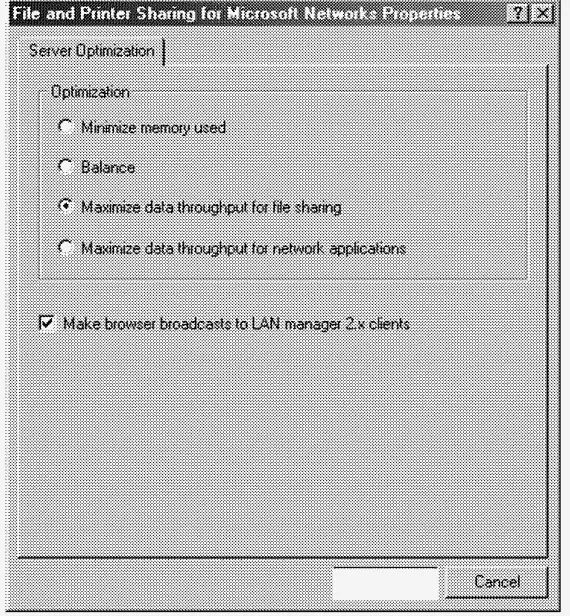
Рис. 11 -4. Диалоговое окно FiIe and Printer Sharing for Microsoft Networks Properties, позволяющее изменять свойства сетевой службы сервера
B Windows XP и Windows Server 2003 модифицировать параметр LargeSystemCache можно через диалоговое окно Performance Options (Параметры быстродействия), которое открывается щелчком кнопки Settings (Параметры) в разделе Performance (Быстродействие) на вкладке Advanced (Дополнительно) апплета System (Система) из Control Panel (Панель управления). B этом диалоговом окне перейдите на очередную вкладку Advanced (Дополнительно). Если в разделе Memory Usage (Использование памяти) вы выбираете System Cache (системного кэша), параметру LargeSystemCache присваивается значение 1, а если вы выбираете Programs (программ) — 0 (рис. 11-5).
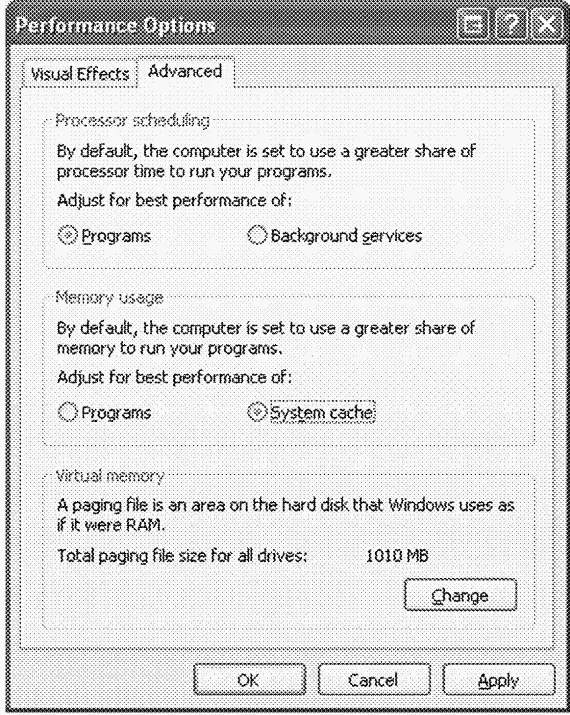
Рис. 11 -5. Настройка LargeSystemCache в Windows XP и Windows Server 2003
Виртуальный размер системного кэша является функцией объема установленной физической памяти. По умолчанию это значение равно 64 Мб. Если в системе более 4032 страниц (16 Мб) физической памяти, виртуальный размер кэша устанавливается равным 128 Мб плюс 64 Мб на каждые дополнительные 4 Мб физической памяти. Используя этот алгоритм, можно подсчитать виртуальный размер системного кэша на компьютере, например, с 64 Мб физической памяти:
128 Мб + (64 Мб — 16 Мб) / 4 Мб * 64 Мб = 896 Мб
Минимальный и максимальный виртуальные размеры системного кэша на разных платформах, а также его стартовый и конечный адреса показаны в таблице 11 -1. Если на платформе x86 рассчитанный системой виртуальный размер кэша превышает 512 Мб, он ограничивается 512 Мб; однако при параметре LargeSystemCache, равном 1, в той же ситуации кэшу назначается до 960 Мб виртуальной памяти из дополнительного диапазона адресов, называемого дополнительной памятью кэша (cache extra memory). Основное преимущество выделения под кэш большего объема виртуальной памяти заключается в том, что это позволяет уменьшить число операций проецирования и отмены проецирования представлений при обращении к разным файлам и разным представлениям файлов.
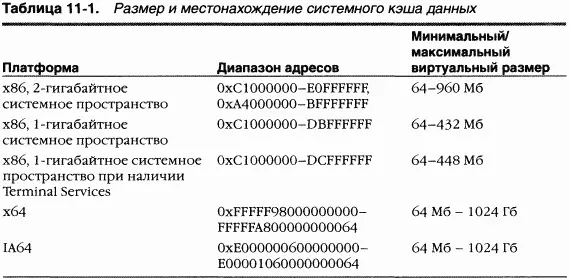
B таблице 11-2 перечислены системные переменные, которые содержат виртуальный размер и адрес системного кэша.
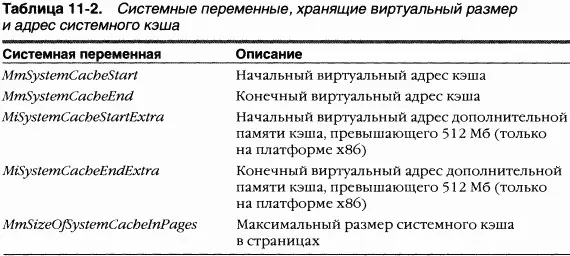
ЭКСПЕРИМЕНТ: просмотр виртуального размера кэша
Виртуальный размер кэша не показывается каким-либо счетчиком производительности, так что единственный способ узнать его значение — получить содержимое переменной ядра MmSizeOfSystemCacheInPages\
Читать дальшеИнтервал:
Закладка:






